排定流程工作
附註:流程可以安排在 Tableau Cloud 或使用 Tableau Prep Conductor 的 Tableau Server。Prep Conductor 已經透過 資料管理 並且按照每個部署取得授權。購買並取得「資料管理」授權後,必須啟用 Prep Conductor。
從版本 2020.4.1 開始,將流程發佈到 Web 時不再需要 資料管理 授權。作為 Creator,還可以直接在伺服器上建立和編輯流程。有關在 Web 上製作流程的詳情,請參閱 Web 版 Tableau Prep。
附註:在 2024.1 版本中,Tableau Cloud 上的流程排程發生了變更。左側瀏覽窗格上的「排程」索引標籤已移除,具有排程流程工作權限的使用者現在可以直接從流程「排程工作」索引標籤建立自訂排程。
若要排程在特定時間或週期性基礎執行流程,您可以建立排定的工作。排定的工作依賴預先設定的排程。
從版本 2021.3 開始,您可以在排程工作以一個接一個地執行流程時將流程執行連結在一起。有關詳情,請參閱此主題的排程連結的工作。
從版本 2022.1 開始,還可以透過 REST API 使用新的流程方法「查詢連結任務」、「查詢單一連結任務」和「立即執行連結任務」執行連結任務。有關詳情,請參閱 Tableau REST API 說明中的流程方法(連結在新視窗開啟)。
執行包含參數的流程
從版本 2021.4 開始,可以在流程中包含使用者參數,以使流程更具動態性。流程執行時,系統會提示輸入參數值。在按排程設定流程時,可以指定當時的參數值。
必須為任何必需的參數指定參數值。對於可選參數,您也可以輸入這些值,或接受參數的當前(預設)值。有關使用參數執行流程的詳細資訊,請參閱 Tableau Prep 說明中的按排程執行流程(連結在新視窗開啟)。
從 Tableau Prep Builder 和 Tableau Cloud 版本 2023.2 開始,可以將日期或時間系統參數套用於檔案和已發佈資料來源輸出類型的流程輸出名稱。開始時間會自動新增到流程輸出名稱中。
注意:管理員必須在伺服器上啟用流程參數伺服器和站台設定,然後才能執行包含 Tableau Server 或 Tableau Cloud 中參數的流程。有關詳情,請參閱 Tableau Server(連結在新視窗開啟) 或 Tableau Cloud(連結在新視窗開啟) 說明中的在 Web 上建立流程並與之互動。
排程流程工作
- 執行以下操作之一:
(版本 2022.1 及更新版本)在「探索」頁面的「清單」檢視中的「動作」功能表中,選取「排程流程」 > 「單個任務」。如果在清單中選取一個流程,還可以使用頂端的動作功能表。

在流程的概觀頁面排程任務索引標籤中,按一下新增任務或按一下下拉式功能表並選取單個任務。

如果輸出步驟未指派給工作,您也可以從「概觀」頁面建立新任務。在此頁面上,按一下「排程」欄位中的「建立新任務」。
在「新增工作」對話方塊中,在單個任務(先前版本的新增工作)索引標籤上,從下拉式清單選取一個排程。

選取以下選項之一:
自動包含此流程的所有輸出步驟:(預設)選取此選項,將此流程的所有當前和未來輸出步驟包含在排定的工作中。隨著時間的推移,新的輸出步驟會新增至流程中,它們在執行時自動包含在排程中。
選取要包含在此工作中的輸出步驟:選取此選項並手動選取輸出步驟以包含在此排定工作中。
若要在流程工作中包含所有輸出步驟,請選取「輸出步驟」旁的核取方塊。如果選取「自動包含此流程的所有輸出步驟」選項按鈕,則無法編輯此區域。選取其他選項按鈕以啟用此章節。

(版本 2020.2.1 及更高版本)選取「重新整理類型」。有關這些設定的更多資訊,請參閱使用累加式重新整理重新整理流程資料(連結在新視窗開啟)。
附註:從版本 2020.2.1 和更高版本開始,如果將一項輸入設定為使用累加式重新整理,並且與多項輸出相關聯,則必須一併執行這些輸出,並且必須使用相同的重新整理類型。否則,流程將失敗。
完整的重新整理(預設):根據流程輸出設定重新整理所有資料,並建立或將資料附加至資料表中。
累加式重新整理:僅重新整理新列,並根據流程輸出設定建立或將資料附加至資料表中。僅當該流程設定為使用此重新整理類型後,方可使用累加式重新整理選項。
附註:若找不到現有的輸出,無論您選擇的執行選項為何,Tableau Prep Conductor 都會為所有輸出執行完整的重新整理。除非缺少累加式重新整理設定資料或已刪除現有輸出,否則後續執行流程將使用累加式重新整理過程,僅檢索和處理新列。

- (可選)如果您是流程所有者,請選取完成後傳送電子郵件以在流程成功時通知使用者。有關如何在流程執行時傳送電子郵件通知的更多資訊,請參閱通知使用者流程執行成功。
(版本 2021.4 及更高版本)若流程包含參數,請輸入任何必需或可選的參數值。必須輸入所需的值才能執行流程。

按一下「建立工作」建立排程工作。
排程連結的工作
支援 Tableau Server 和 Tableau Cloud 版本 2021.3.0 及更高版本。
注意:從版本 2022.1 開始,連結任務功能預設為啟用。伺服器和站台管理員可以在「設定」頁面和「排程」對話方塊中的流程排程上關閉此功能。在以前的版本中,伺服器管理員必須首先啟用此功能才能使用和管理它。
使用連結工作選項可最多排程 20 個流程按順序一個接一個地執行。透過選取排程來輕鬆設定流程清單,然後選取下游流程以按照所選的順序執行。
按照清單中指定的順序執行流程。使用功能表來移動清單中的流程,或隨時新增上游或下游流程到清單中。
選擇要包含在流程執行中的輸出,並配置設定以告知 Tableau 在上一個流程執行失敗時如何處理排程中的剩餘流程。

- 執行以下操作之一:
(版本 2022.1 及更新版本)在「探索」頁面的「清單」檢視中的「動作」功能表中,選取「排程流程」 > 「單個任務」。如果在清單中選取多個流程,還可以使用頂端的動作功能表。

從流程概觀頁面的排程任務索引標籤中,按一下新增任務並選取連結任務索引標籤,或者按一下下拉式功能表並選取連結任務。

如果輸出步驟未指派給工作,您也可以從「概觀」頁面建立新任務。在此頁面上,按一下「排程」欄位中的「建立新任務」。
在「新增工作」對話框中,連結工作索引標籤上,從下拉式清單選取一個排程。僅顯示連結工作啟用的排程。

按一下選擇輸出步驟下拉式清單以選擇要執行的流程輸出。預設為包含所有流程輸出。要選擇特定輸出,請清除包括此流程的所有目前和未來輸出步驟核取方塊。
啟動工作的流程會自動設為第一個執行的流程,但可以在將其他流程新增到清單後,使用功能表變更執行順序。

從以下選項中選擇重新整理類型:
附註:如果將一項輸入設定為使用累加式重新整理,並且與多項輸出相關聯,則必須一併執行這些輸出,並且必須使用相同的重新整理類型。否則,流程將會失敗。
完整的重新整理(預設):根據流程輸出設定重新整理所有資料,並建立或將資料附加至資料表中。
累加式重新整理:僅重新整理新列,並根據流程輸出設定建立或將資料附加至資料表中。僅當該流程設定為使用此重新整理類型後,方可使用累加式重新整理選項。有關詳細資訊,請參閱使用累加式重新整理重新整理流程資料(連結在新視窗開啟)。
附註:若找不到現有的輸出,無論您選擇的執行選項為何,Tableau Prep Conductor 都會為所有輸出執行完整的重新整理。除非缺少累加式重新整理設定資料或已刪除現有輸出,否則後續執行流程將使用累加式重新整理過程,僅檢索和處理新列。
(可選)如果您是流程所有者,請選取完成後傳送電子郵件以在流程成功時通知使用者。有關如何在流程執行時傳送電子郵件通知的更多資訊,請參閱通知使用者流程執行成功。
新增資料品質警告。可以在流程層級開啟或關閉流程執行監視,以產生資料品質警告,若流程執行失敗,該警告會顯示在流程上。有關啟用資料品質警告的詳情,請參閱如何啟用監視品質警告(連結在新視窗開啟)。
- 從流程名稱旁邊的更多動作
 功能表中,選取資料標籤 > 流程執行監視。
功能表中,選取資料標籤 > 流程執行監視。 - 在「流程執行監視」對話方塊中,開啟或關閉流程執行監視,並可以選擇輸入警告訊息,以便資料使用者了解問題。該訊息會一直保留,直到流程成功執行。
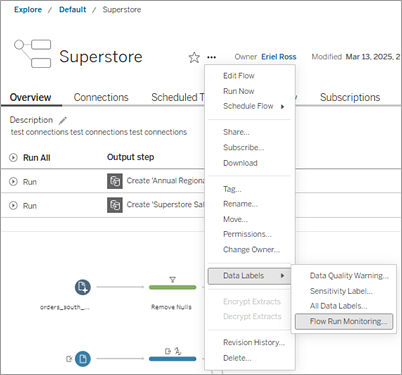
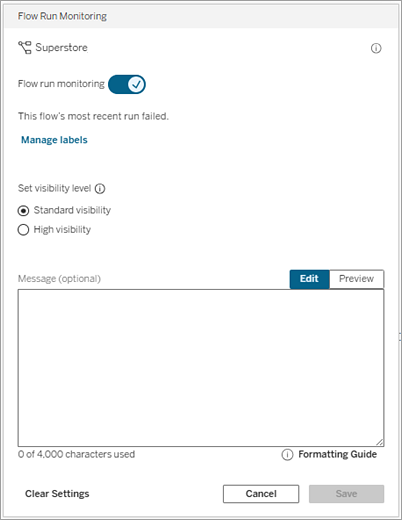
- 從流程名稱旁邊的更多動作
- 設定剩餘流程失敗選項:
- 停止剩餘工作:選擇此選項可防止清單中的下游工作佇列執行。
- 傳送電子郵件給我:流程失敗、暫停或取消時,電子郵件通知會自動傳送給流程擁有者和連結的工作建立者。
(版本 2021.4 及更高版本)若流程包含參數,請輸入任何必需或可選的參數值。必須輸入所需的值才能執行流程。

按一下第二個工作的下拉式清單來新增下一個流程。使用前一個流程輸出的流程會自動顯示,或者按一下查看所有流程以查看所有可用流程。
選取一或多個流程並按一下新增或按一下新增下一個任務以將更多流程執行任務新增到清單中。

如果無權執行流程,則必須先聯繫流程所有者授予權限,然後再將流程新增到清單中。

重複步驟 3-5 以配置流程執行選項。
附註:在 2021.4 及更早版本中,按一下新流程旁邊的編輯圖示
 ,以展開選項窗格。
,以展開選項窗格。(可選)按一下任何編號工作旁邊的下拉式清單開啟功能表,來變更流程工作的順序或在現有工作之間插入新工作。

按一下「建立工作」來建立排程連結工作。
誰可以執行此動作
- Server 管理員可以在伺服器的所有網站上執行此作業。如果已啟用允許使用者發佈及排定工作的網站設定,則 Site 管理員可以在他們能夠存取的網站上執行此作業。
- 伺服器管理員可以在伺服器設定中,允許使用者排程連結工作已啟用的所有網站執行連結工作。如果網站設定允許使用者排程連結工作已啟用,則網站管理員可以在他們能夠存取的網站上執行此作業。
- 具有 Creator 站台角色的流程擁有者和專案領導人可以為其分別擁有的流程或專案建立流程工作。
站台管理員、流程擁有者和專案領導人可以為其分別擁有的流程和專案建立流程工作。只有 Creator 站台角色及以上角色才能建立或編輯流程工作。
如需詳細資訊,請參閱 設定使用者的網站角色(連結在新視窗開啟)和內容擁有權和權限(連結在新視窗開啟)
